PS5®のゲームをプレイしながら、Discordモバイルアプリなどを介さずより簡単に、より速くフレンドと会話可能に!
Discord Inc.のプレスリリース
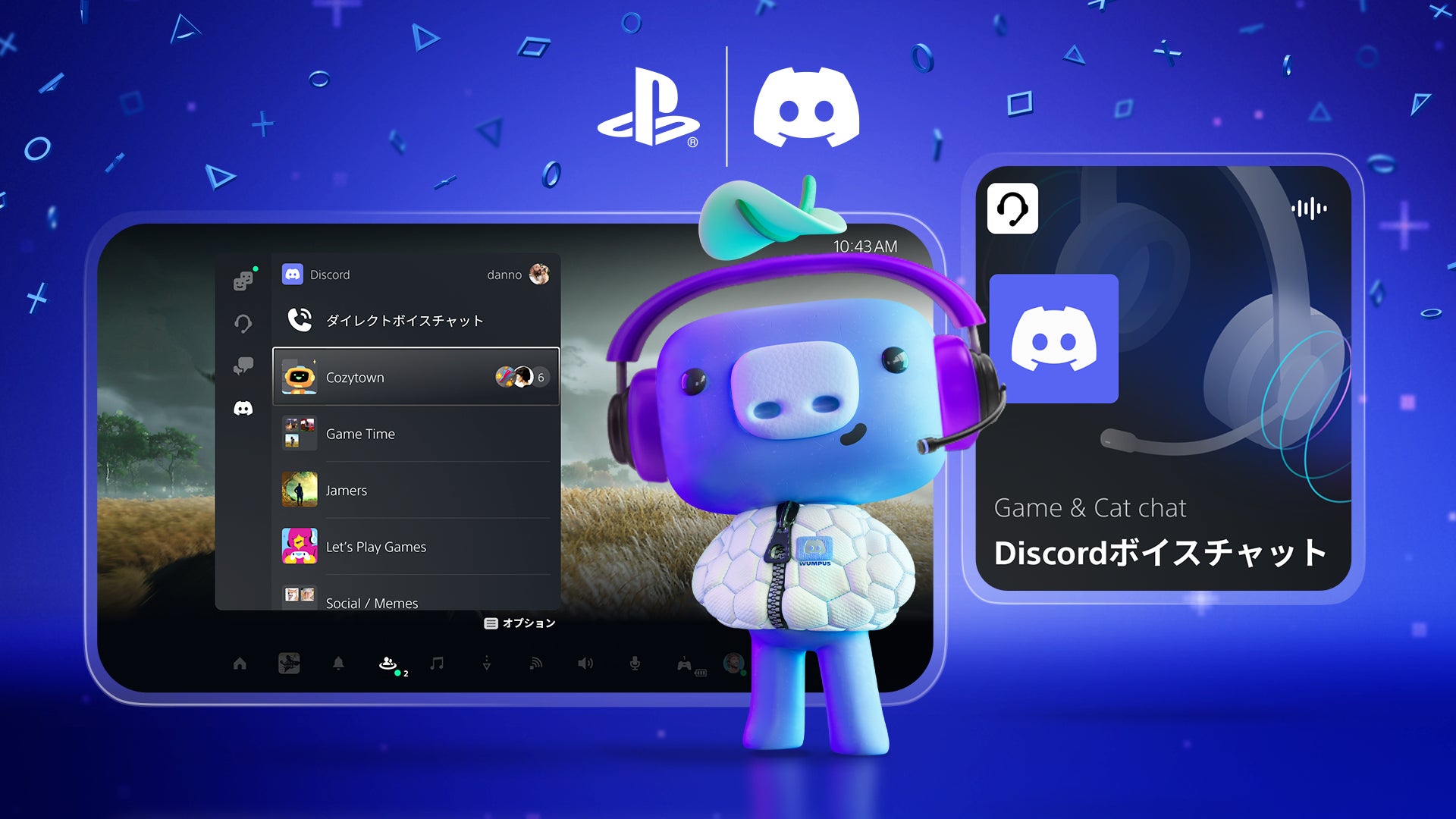
敵を蹴散らしながらクロスプレイチームでコンタクトを取りたい時も、PS5本体のメディアアプリでまったりと動画でも見つつ、おしゃべりしながら夜更かししたい時も、PS5本体でDiscordボイスチャットを使用して、協力したり、競い合ったり、あるいは単に友達と心の内を共有したりすることができるようになりました。プレイヤーはDiscordのPCアプリやモバイルアプリから接続を開始することなく、DualSense™ワイヤレスコントローラのボタンを数回押すだけで、ゲームプレイに集中することができるようになります。
本件に関するティーザー動画は以下からご覧ください。
https://x.com/discord_jp/status/1801186113979109628
-
PS5本体からDiscordサーバーのボイスチャンネルへ参加するには
参加にあたっては、まずPlayStation NetworkとDiscordアカウントの接続を行う必要があります。過去にPlayStation Network™のアカウントをDiscordへ接続済みの方は、再度接続する必要はありません。まだPlayStation NetworkのアカウントをDiscordへ接続していない方は、以下でやり方をご確認できます。
https://discord.com/blog/playstation-5-voice-integration-announcement#heading-2
接続が完了したら、PS5本体からDiscord通話への参加は全てシステムメニューで完結し、プレイヤーは通話に参加するためにモバイル端末を必要としなくなります。
PS5本体から直接Discord通話に参加するには、DualSenseワイヤレスコントローラーで以下の操作を行います:
①まずコントローラーのPlayStationボタンを押してコントロールセンターを起動し、「ゲームベース」を選択します。
過去にゲームベースをコントロールセンターで非表示にしている場合は、オプションボタンを押せばコントロールセンターをカスタマイズして再度追加できます。
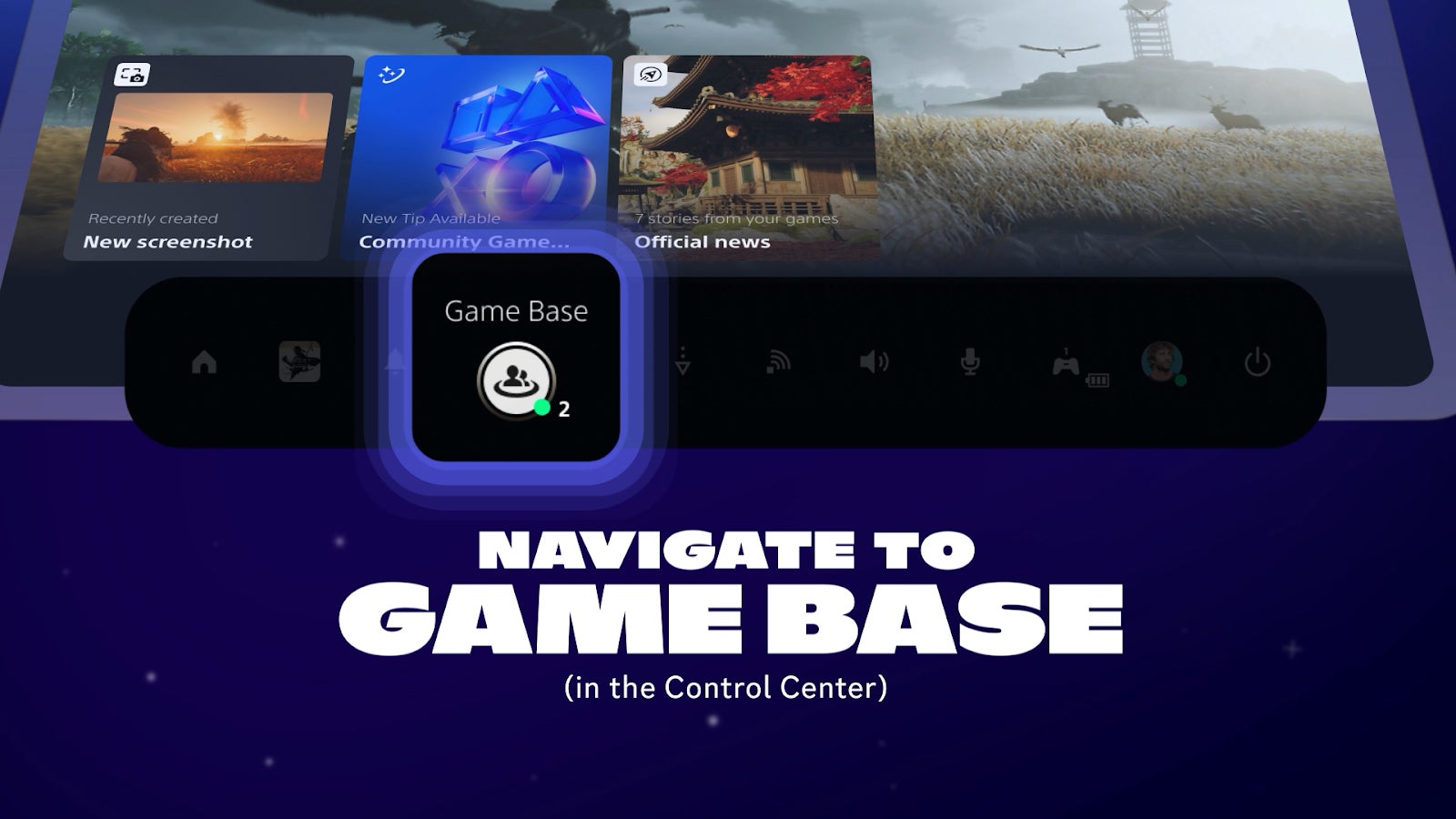 PS5ユーザーインターフェイス
PS5ユーザーインターフェイス
②次に、ゲームベースに新しく表示されている「Discord」のオプションを選択します。 そうすると通話できる全てのサーバーが表示され、DM一覧を見ることもできます。
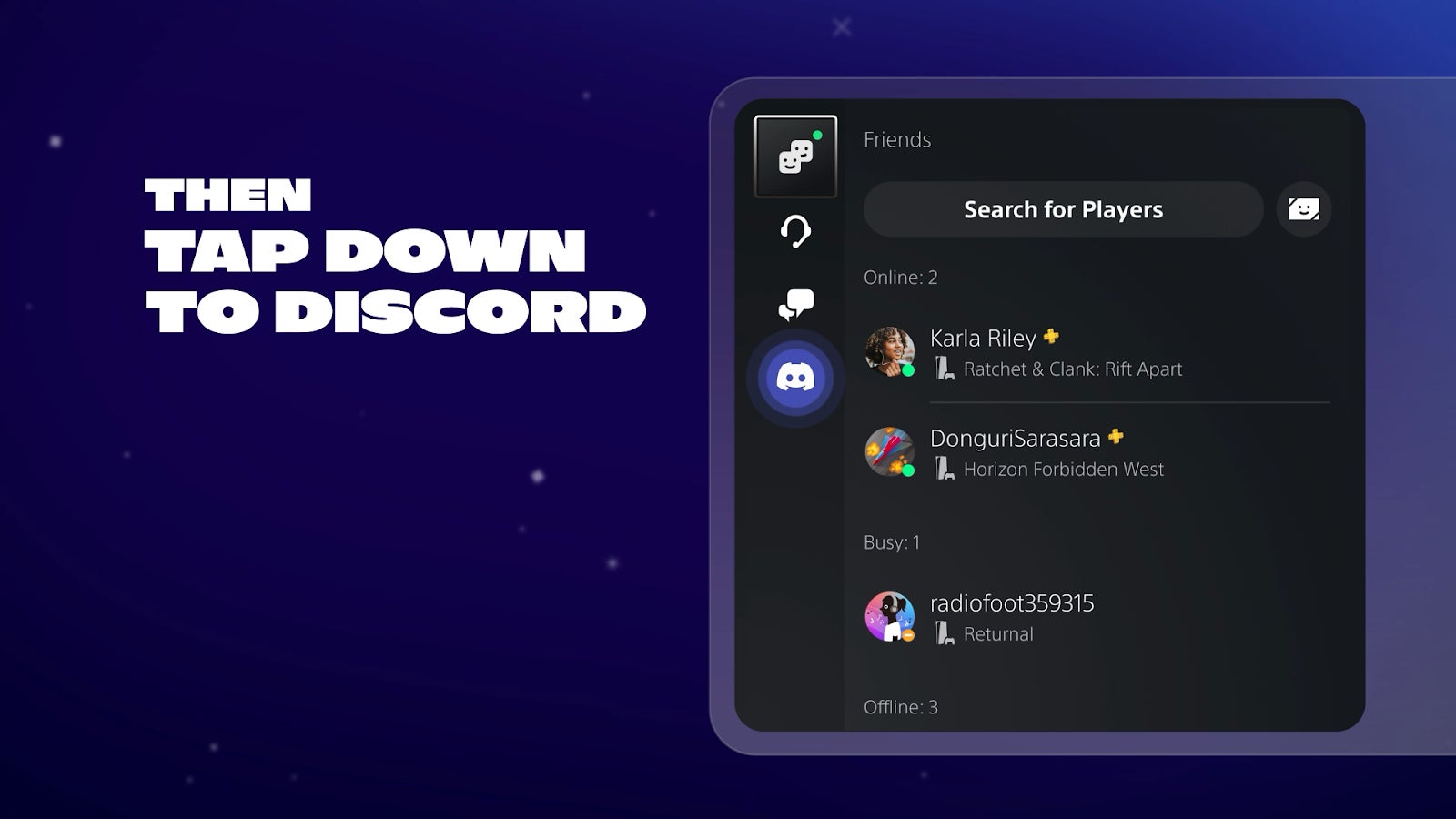 PS5コンソールでDiscordのボイスチャンネルに参加
PS5コンソールでDiscordのボイスチャンネルに参加
③サーバーを選び、ボイスチャンネルに参加しているフレンドを確認してから、「参加」を押します。
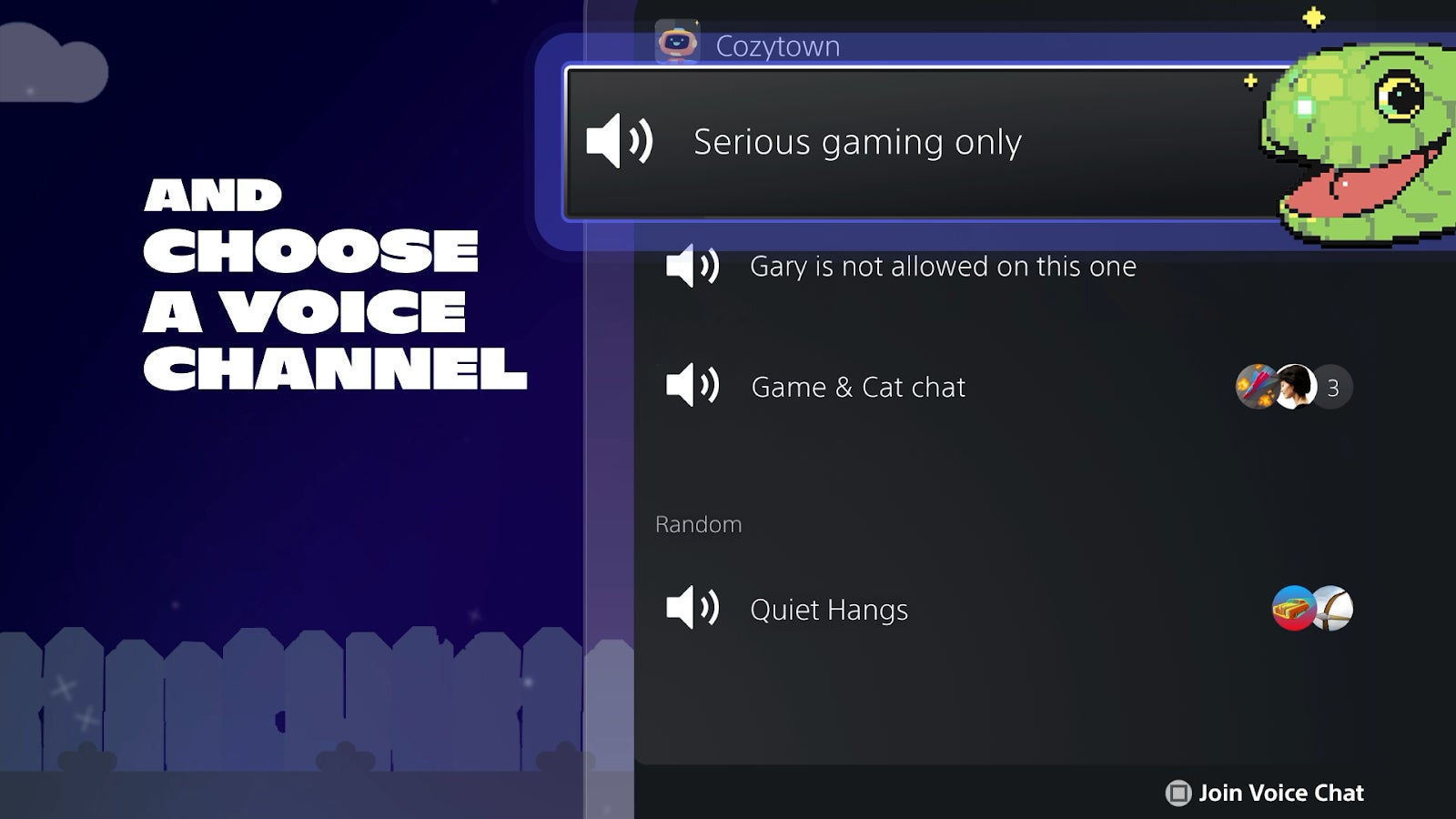
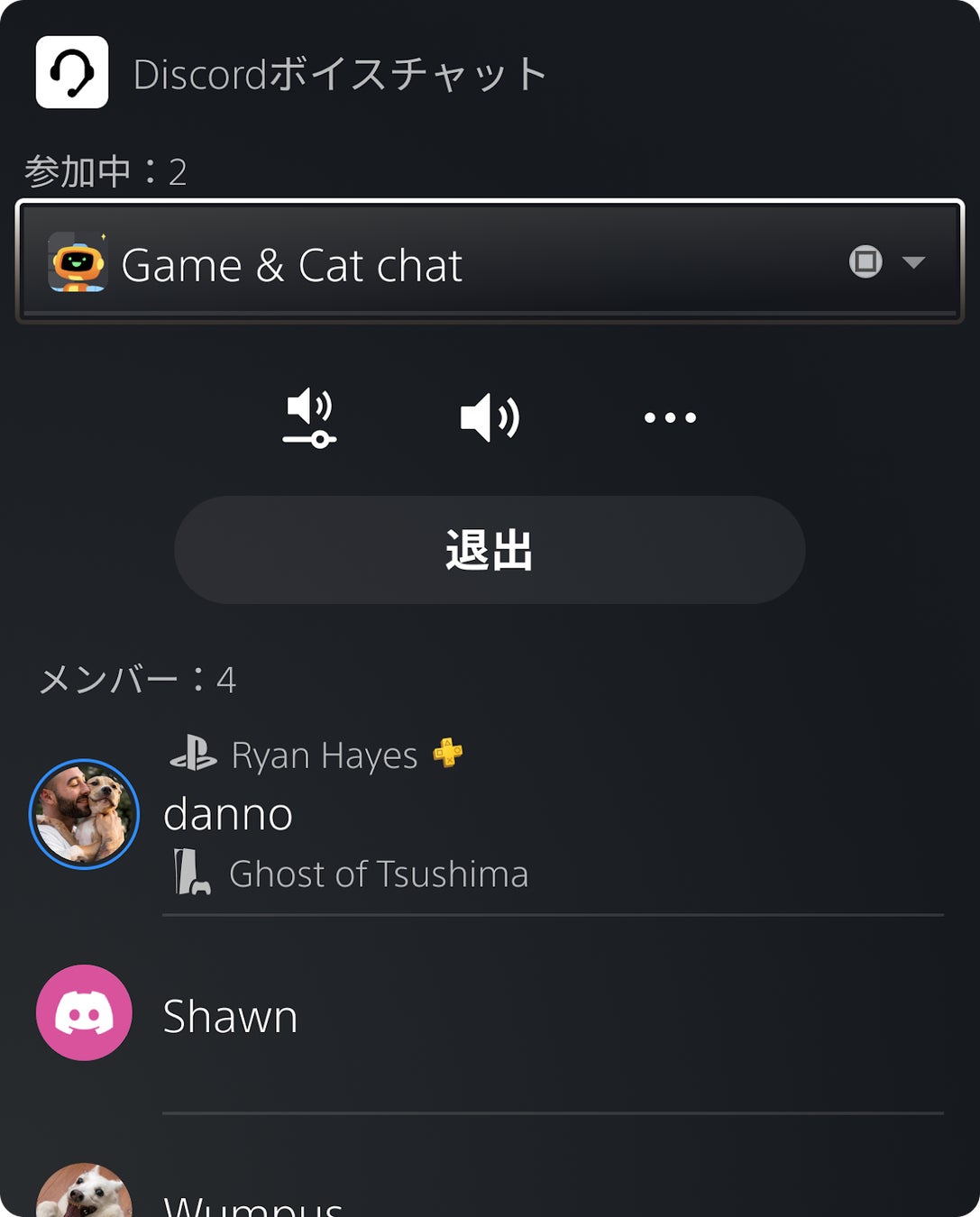 Discordボイスチャンネルを選択し、PS5コンソールでDiscord通話に接続
Discordボイスチャンネルを選択し、PS5コンソールでDiscord通話に接続
※デスクトップおよびモバイルのDiscordから転送する形で通話に参加したい方は、その機能も引き続き使えます。その場合の方法は以下をご確認ください。
https://discord.com/blog/playstation-5-voice-integration-announcement#heading-3
-
PS5本体からDiscordのDM・グループDMのボイスチャットに参加するには
PS5本体から直接DiscordのDMの音声通話に参加する場合も、手順はサーバーのボイスチャンネルへ参加する時と似ていますが、押すボタンの数がひとつ多くなります。ただこの場合でも、やはり事前にPlayStation NetworkのアカウントをDiscordに接続する必要がありますのでご注意ください。
①DualSenseワイヤレスコントローラーの「PlayStation」ボタンを押してコントロールセンターを起動し、「ゲームベース」を選択します。
②「ゲームベース」から、「Discord」を選びます。そうすると通話できる全てのサーバーが表示され、DM一覧を見ることもできます。
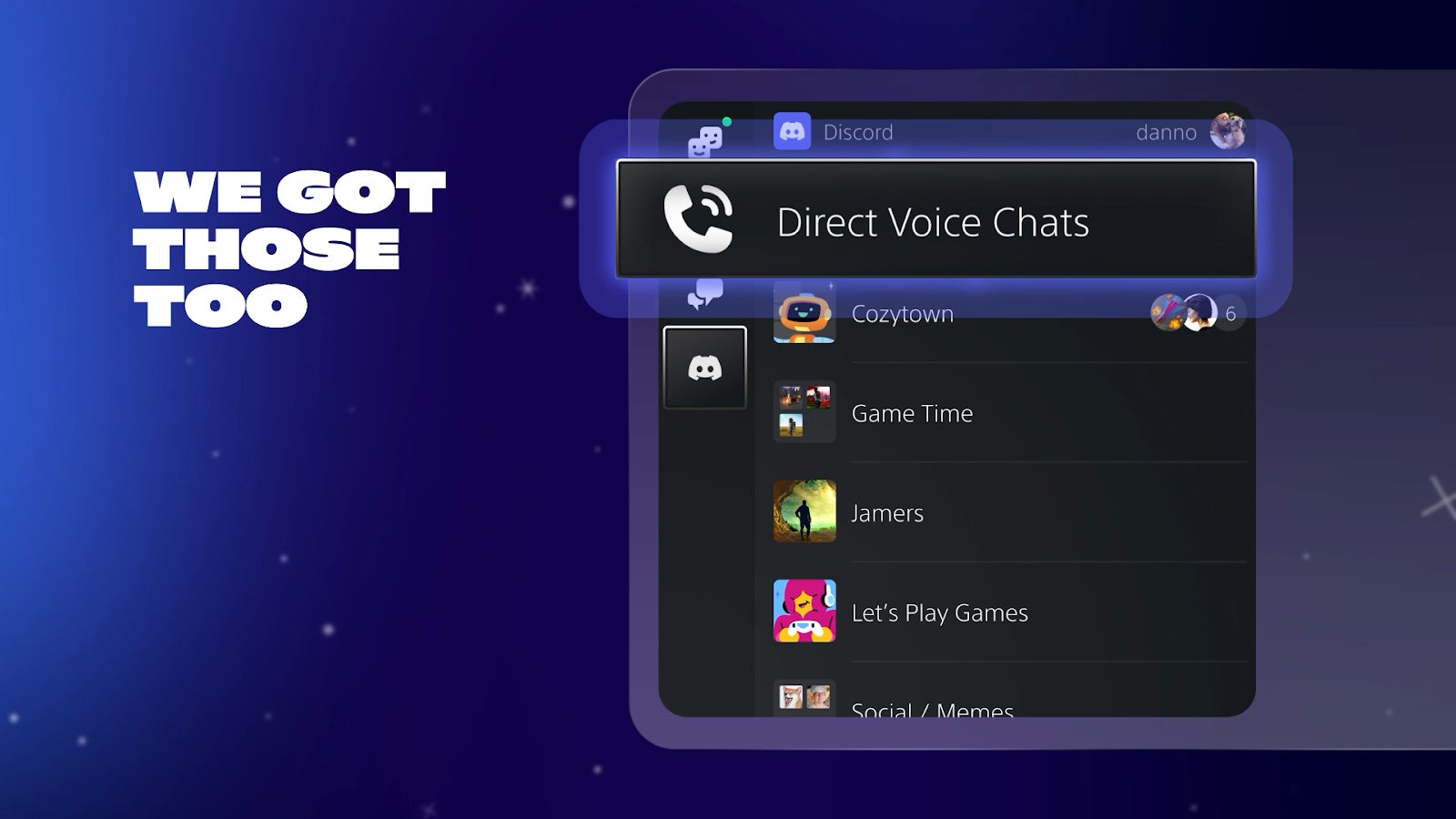
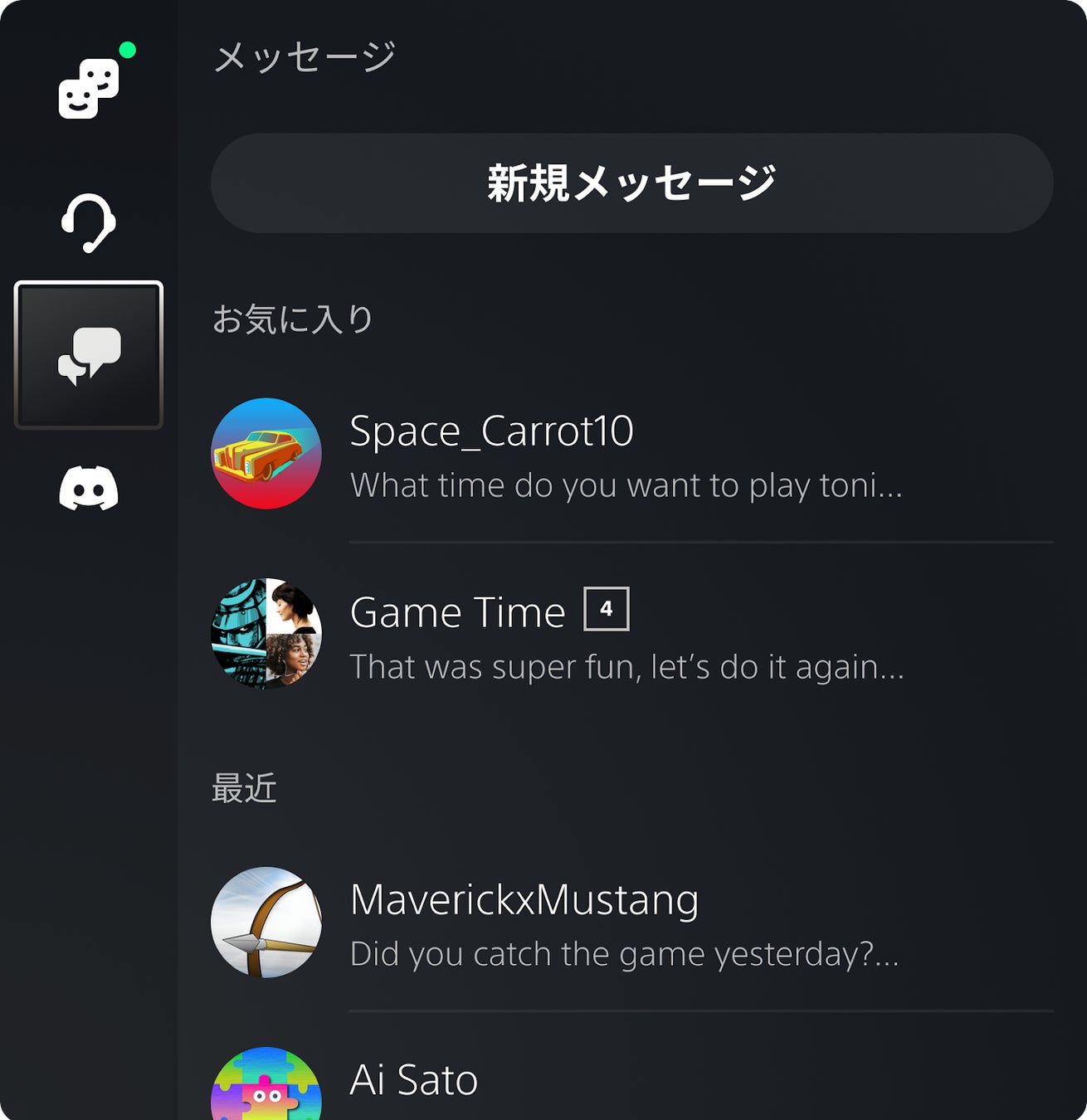 PS5のDiscordエクスペリエンス!
PS5のDiscordエクスペリエンス!
③Discordメニューにて「ダイレクトボイスチャット」を押すとDM・グループDMの一覧が表示されます。一覧は会話の最終アクティブ時間順になっています。
④最後に「参加」を押せば、接続は完了です。さあ、おしゃべり開始!
詳しくは、以下よりDiscordのヘルプセンターをご覧ください。
-
いつからPS5本体で通話できるの?
この機能は本日より日本に導入され、今後数週間かけて世界各地に順次展開される予定です。導入が完了次第、PS5本体の最新システムアップデートを済ませ、DiscordアカウントとPlayStation Networkアカウントを接続した方は全員、PS5本体から直接通話ができるようになります。
今のうちにPlayStation NetworkとDiscordアカウントの接続を済ませておきましょう。
接続は「ユーザー設定 > 接続」から行うことができます。またPS5本体でDiscordフレンドと話す以外にも、以下の方法で今プレイしているゲームをDiscordで表示することもできます。
https://discord.com/blog/playstation-discord-account-connection-linking-game-status
※“PlayStation”, “PS5”, “DualSense”は、株式会社ソニー・インタラクティブエンタテインメントの商標または登録商標です。
■Discordとは
Discordは、友達が集まって楽しんだりゲームをプレイしたりするのを支援する、音声通話、ビデオ通話、テキストによるコミュニケーションアプリです。
毎月2億人以上のユーザーが利用しており、Discordは世界で最も人気のあるコミュニケーションサービスの1つに成長しました。
またDiscordでは、ユーザーにより高品質の配信や楽しいカスタマイズなどの特典がある、Nitroと呼ばれるサブスクリプションのプレミアム版を提供しています。


